
Если вы были заинтересованы в создании VR-приложений для MacOS, но беспокоились о стоимости входа, вам больше не о чем беспокоиться. Вы можете установить мощный 3D-инструментарий Unity Engine Personal Edition. Unity Engine Personal Edition является бесплатной для вашего личного использования и в учебных целях. Как только вы станете крупным разработчиком VR-приложений, вы сможете получить одну из коммерческих лицензий Unity.
Создание VR-приложений имеет некоторые требования
Если вы разрабатываете более простые приложения, отличные от VR или AR, вы можете просто следовать приведенным ниже процедурам загрузки и установки. В противном случае, если вы планируете создавать и запускать приложения виртуальной реальности в гарнитуре HTC Vive, вам необходимо соблюдать эти минимальные требования.
- Вам необходимо установить macOS High Sierra. В macOS High Sierra были обновлены драйверы Metal и GPU, которые облегчают внедрение приложений с поддержкой VR на macOS.
- У вас должен быть доступ к приличному графическому процессору. Благодаря поддержке драйверов от GTX 1060 до GTX 1080ti от Nvidia, а также собственному комплекту разработки eGPU от Apple, использующему AMD RX 580, теперь вы можете иметь необходимую мощность, необходимую для разработки и запуска приложений VR.
- Вам нужно будет установить версию SteamVR для MacOS. На данный момент вам нужно включить бета ветка чтобы получить поддержку VR, но как только мы получим еще несколько приложений VR в магазине приложений MacOS Steam, это будет частью установки по умолчанию.
Как скачать и установить Unity 3D Engine
- Перейдите с помощью браузера в https://unity.com/.
- Нажмите на Получить единство.
Нажмите на Попробуйте Личные.
![]()
- Установите флажок, чтобы согласиться с Условия использования.
Нажмите Скачать установщик.
![]()
- Дважды щелкните UnityDownloadAssistant DMG файл, который вы только что скачали.
- Дважды щелкните значок Unity DownloadAssistant **.
- Нажмите Продолжить.
Нажмите Продолжить очередной раз.
![]()
- Выберите Компоненты, которые вы хотите установить. Это можно оставить по умолчанию.
- Нажмите Продолжить.
Выберите установку Пункт назначения.
![]()
- Нажмите Продолжить.
- После завершения установки нажмите близко.
В этот момент Unity запустится автоматически. Вам будет предложено войти в систему. Вы можете создать учетную запись Unity или использовать свои учетные записи Facebook или Google для входа в систему. После успешного входа в систему вам необходимо выполнить некоторые действия по управлению лицензиями.
Как настроить лицензирование и профиль
- Войдите в систему, используя учетную запись Unity, Facebook или Google.
- Выбрать Unity Personal.
Нажмите следующий.
![]()
- Подтвердите, что вы не используйте Unity в профессиональном качестве.
- Нажмите следующий.
Нажмите Начните использовать Unity.
![]()
Как начать проект
- Нажмите Новый проект.
- Введите Название проекта
- Убедитесь, что проект настроен на 3D.
- Введите сохранение Место нахождения..
Нажмите Создать проект.
![]()
Когда все сказано и сделано, у вас должен быть готовый к работе пустой проект 3D!
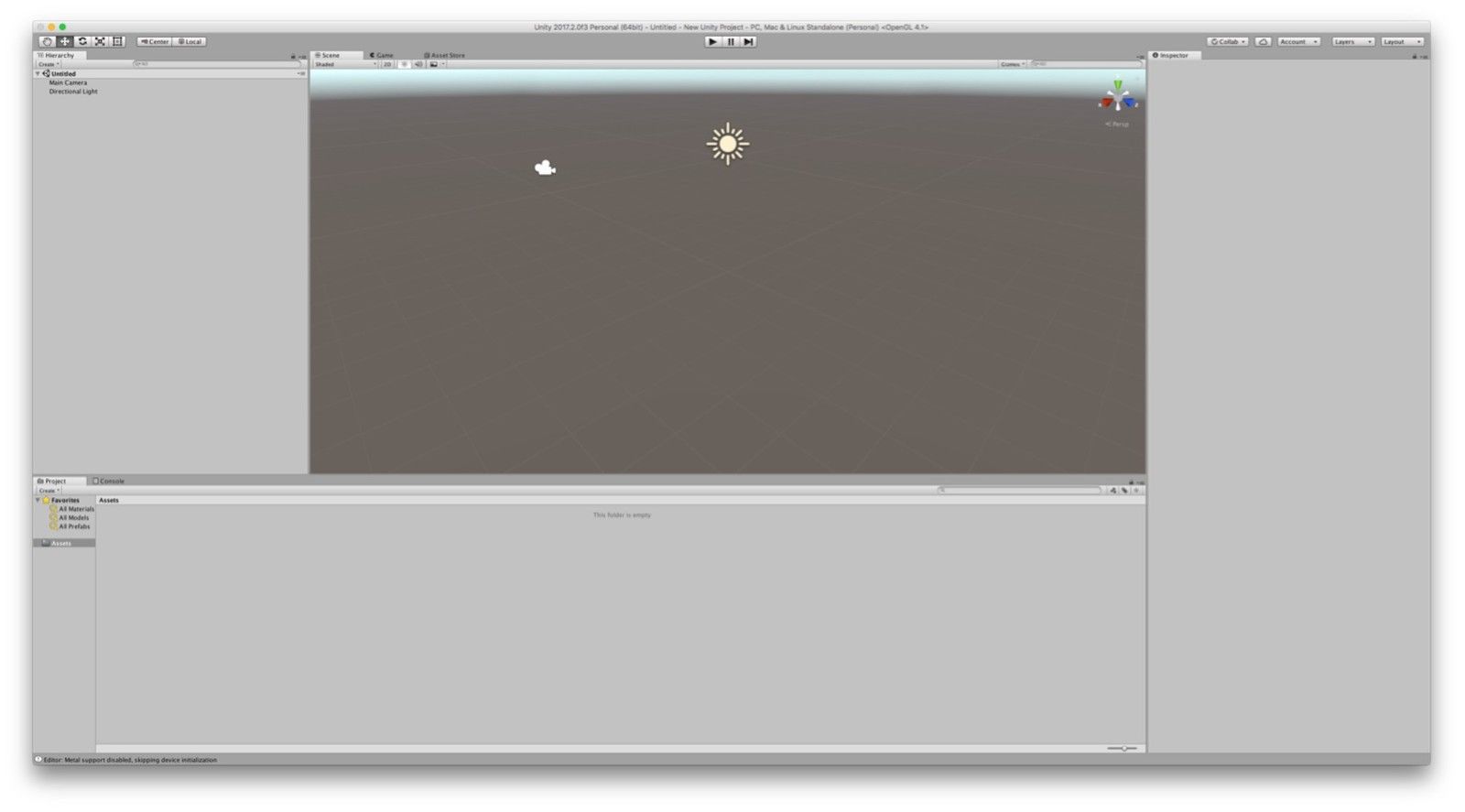
Не расслабляйся
Теперь вы готовы сделать несколько потрясающих приложений 3D VR. Следите за учебником по Unity Engine по созданию и запуску очень простого приложения VR на macOS с помощью HTC Vive! Вы создаете какие-то приложения в Unity? Расскажите нам о них в комментариях!
Оцените статью!
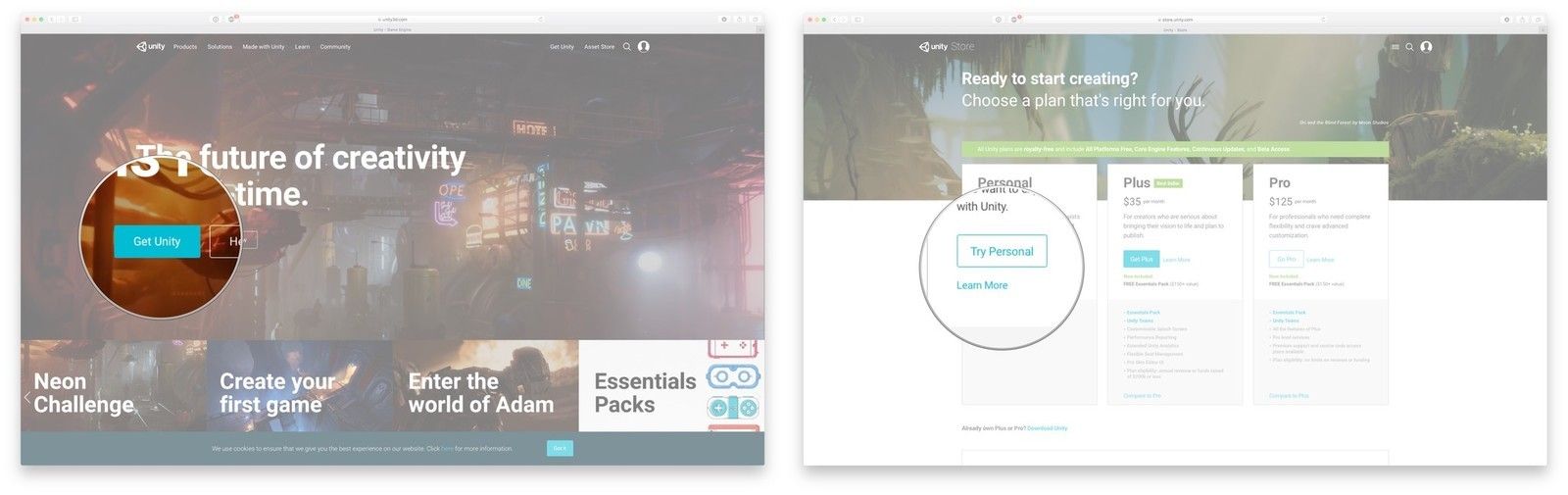
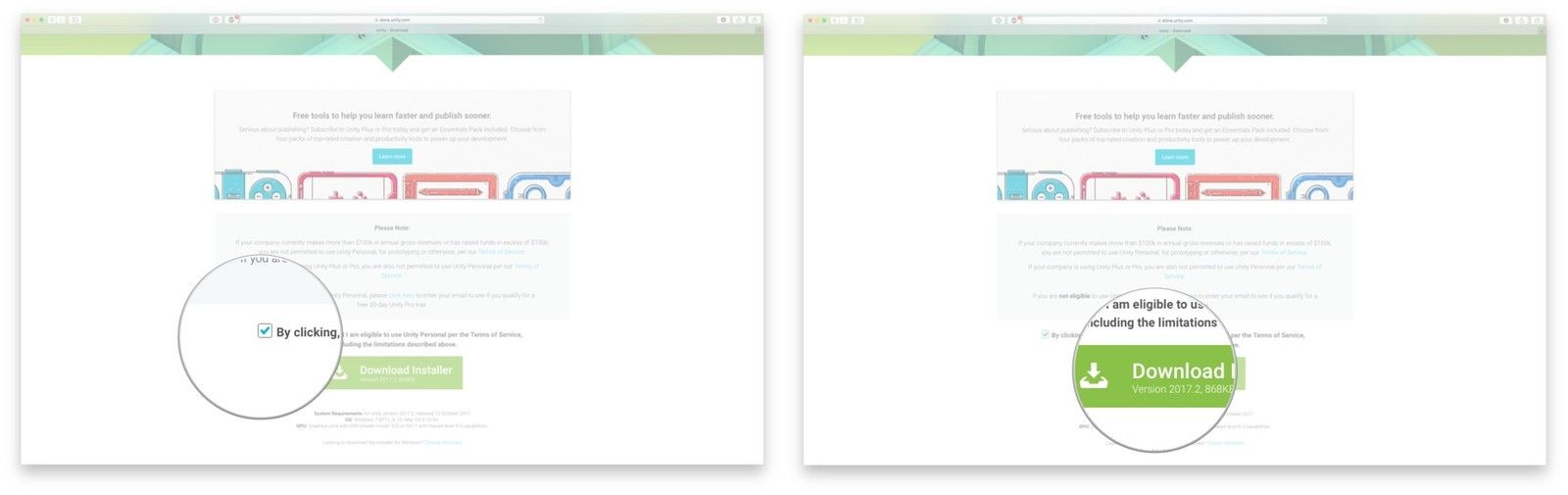
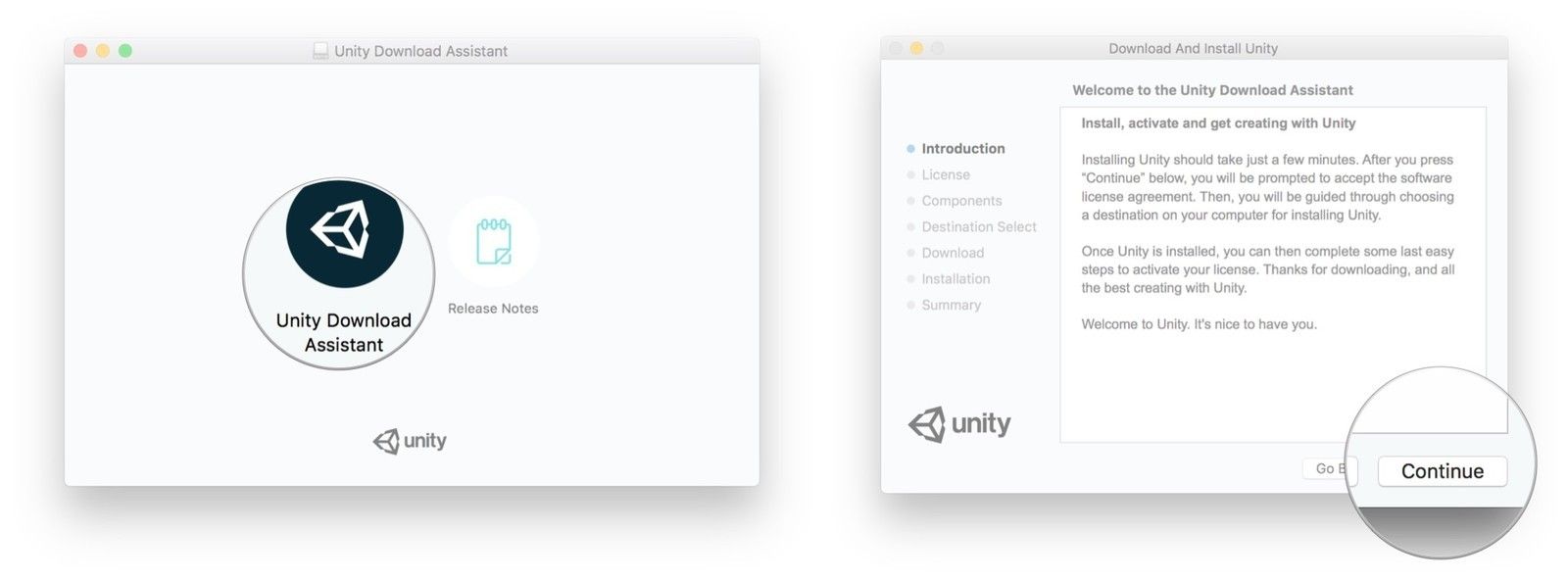
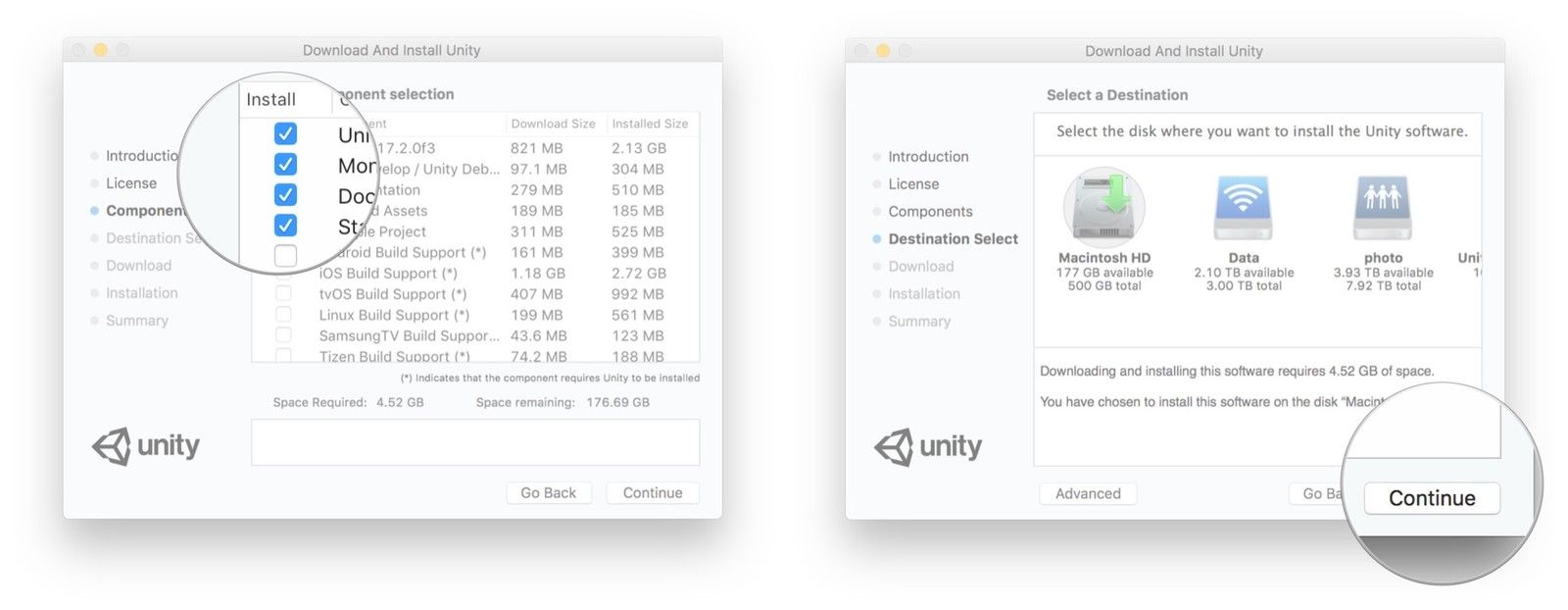
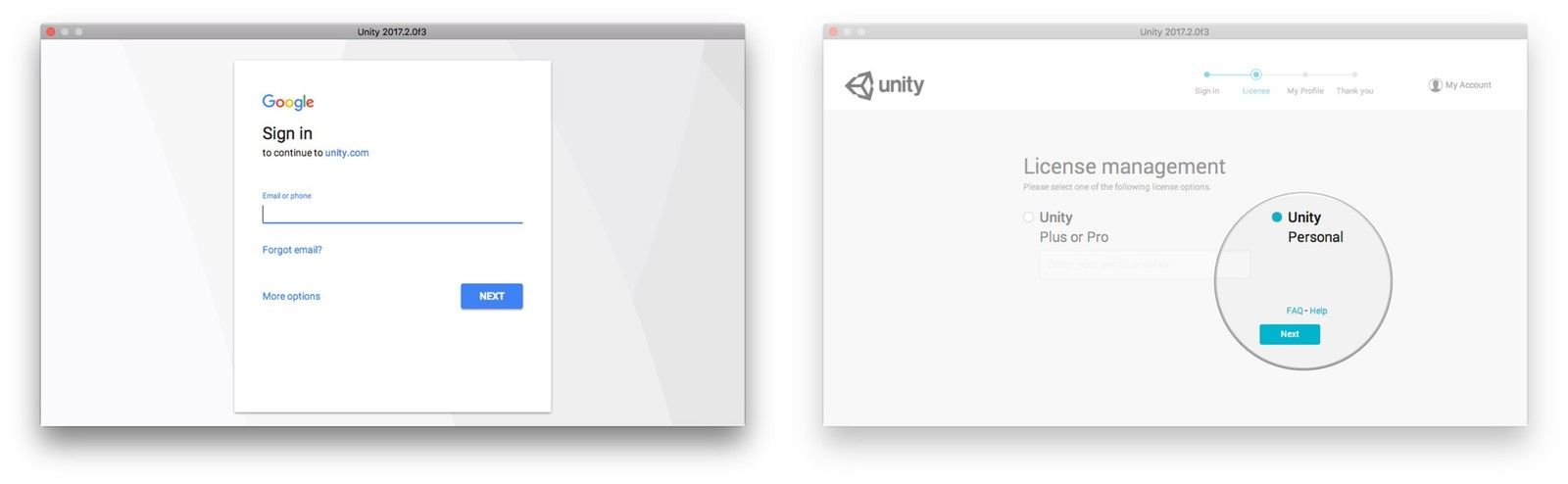
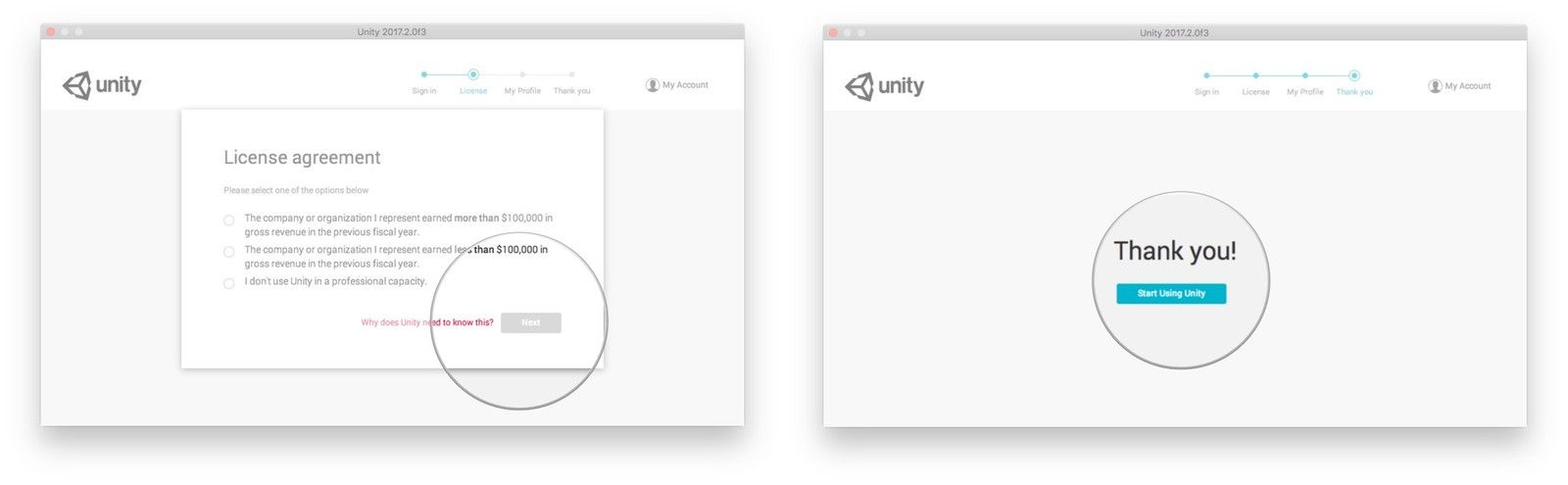
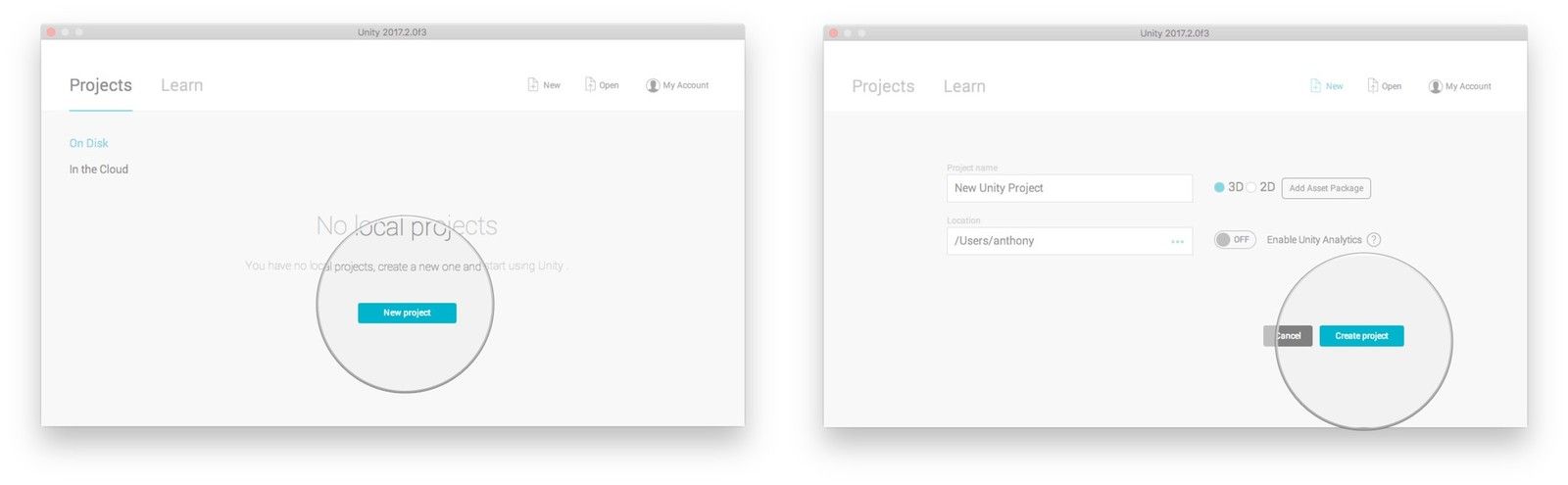
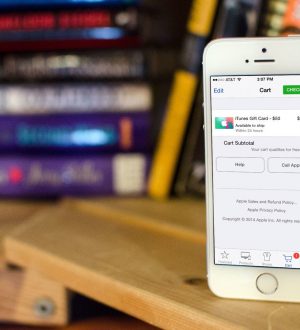


Отправляя сообщение, Вы разрешаете сбор и обработку персональных данных. Политика конфиденциальности.